Die praktischste Methode beim Arbeiten mit SOLIDWORKS ist, die Werkzeuge auf den Symbolleisten, und falls nötig, in den Menüs zu verwenden.
CommandManager
Der CommandManager ist kontextbezogen. Seine eingebetteten Symbolleisten ändern sich je nach Dokumenttyp.
Dies ist der CommandManager für ein Teildokument. Wenn Sie auf eine Registerkarte unter dem CommandManager klicken, wird dieser aktualisiert und zeigt diese Symbolleiste an. Wenn Sie beispielsweise auf die Registerkarte 'Skizzen' klicken, wird die Skizzieren-Symbolleiste eingeblendet.

Der CommandManager hat zwei Bereiche:
-
Registerkarten. Um zwischen Symbolleisten hin- und herzuschalten, wählen Sie den Namen des Bereichs aus, für den Sie die entsprechenden Symbolleisten benötigen.
-
Symbolleiste. Um Werkzeuge zu aktivieren, klicken Sie in diesem Bereich auf sie.
Neben dem Tooltip, das mit dem Werkzeugsymbol angezeigt wird, wird - wenn Sie den Mauszeiger über das Werkzeug halten - eine Beschreibung mit Informationen zur Verwendung des Werkzeugs eingeblendet.
Sie können den CommandManager für jeden Dokumenttyp anpassen, damit jene Symbolleisten, die Sie am häufigsten verwenden, angezeigt werden. Sie können den CommandManager an verschiedene Stellen auf dem Desktop ziehen oder ihn automatisch oben oder an einer der Seiten des SOLIDWORKS Fensters andocken.
Der CommandManager ist effizient, praktisch und anpassbar. Die meisten der Werkzeuge, die Sie verwenden, befinden sich an einer Stelle.
Symbolleisten
Alle Symbolleisten sind im gängigen Stil von Microsoft Windows verfügbar. Sie können Sie ein- und ausblenden sowie anpassen.

Die Head-Up-Symbolleiste ist eine transparente Symbolleiste in jedem einzelnen Viewport bietet alle üblichen Werkzeuge, die bei der Ansichtsbearbeitung Verwendung finden.
Menüleiste
Die Menüleiste umfasst mehrere Möglichkeiten, auf die SOLIDWORKS Werkzeuge und Optionen zuzugreifen.
Shortcut-Leisten
Mit anpassbaren Shortcut-Leisten können Sie für die folgenden Modi eigene, nicht kontextbezogene Befehle erstellen:
- Part
- Assembly
- Zeichnung
- Skizze
Tastenkombinationen
Shortcuts in SOLIDWORKS sind entweder Zugriffstasten oder Tastenkombinationen. Sie können eine Mausgeste ähnlich wie eine Tastenkombination als Kürzel zum Ausführen eines Befehls verwenden.
Zugriffstasten sind für jedes Menü verfügbar und durch unterstrichene Buchstaben gekennzeichnet. Sie können nicht angepasst werden.
- Um die unterstrichenen Buchstaben auf dem Hauptmenü anzuzeigen, drücken Sie die Alt-Taste.
-
Um auf ein Menü zuzugreifen, drücken Sie die Alt-Taste plus den unterstrichenen Buchstaben; z. B. Alt+D für das Menü Datei.
-
Um einen Befehl auszuführen, drücken Sie den unterstrichenen Buchstaben; z. B. Alt+D, dann B, um das aktive Dokument zu schließen.
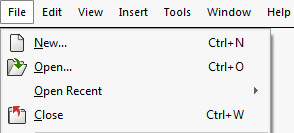
Tastenkombinationen werden auf der rechten Seite des Menüs angezeigt und können angepasst.